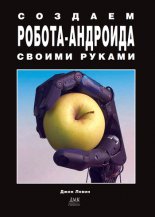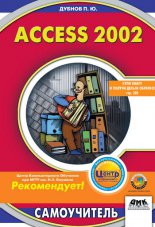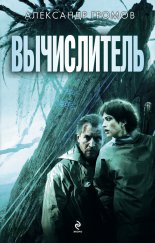Справочник по параметрам BIOS Вонг Адриан
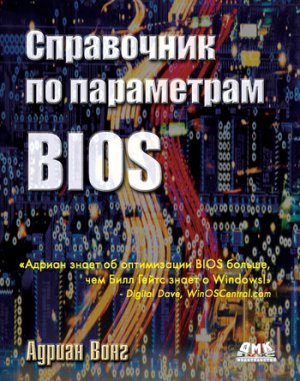
Если вы любите экспериментировать, скорее всего, вы уже знакомы со сбоями системы, неожиданными перезагрузками и «зависаниями». Конечно, все проблемы можно исправить путем перезагрузки компьютера и отмены изменений.
Иногда вы можете столкнуться с такими серьезными проблемами, как невозможность загрузки компьютера и даже сбой BIOS! При наличии таких неисправностей система не сможет работать, и вы не получите доступ к BIOS.
К счастью, вы можете справиться даже с такими неисправностями. Посмотрим, как это сделать.
Система не загружается
Это происходит довольно часто в том случае, если вы настраиваете слишком высокую скорость при разгонке процессора или памяти. Также это может случиться в результате неправильной настройки опций BIOS.
Ваша система перестает отвечать на запросы. При включении питания компьютер не загружается. Вследствие этого вы не можете открыть меню BIOS и исправить свои ошибки.
Все, что вам нужно сделать, – обнулить настройки BIOS. Здесь мы расскажем о четырех способах, которые позволяют это сделать, в порядке возрастания сложности.
Некоторые материнские платы имеют встроенный механизм, который защищает компьютер от сбоев при неправильной настройке BIOS.
Если в вашей системе установлена именно такая материнская плата, BIOS автоматически загрузится с установками по умолчанию после нескольких неудачных попыток загрузки. Вы сможете войти в меню BIOS и изменить настройки.
Обратитесь к руководству вашей материнской платы, чтобы узнать, поддерживает ли ваша система такую функцию. Не все материнские платы ее поддерживают.
Если ваша материнская плата поддерживает данную функцию, вам нужно несколько раз выключить и включить питание. Иногда эти действия приходится повторять четыре или пять раз, прежде чем активируется механизм.
Когда система загрузится с установками по умолчанию, вы должны войти в меню BIOS и изменить настройки.
Некоторые материнские платы поддерживают обнуление настроек BIOS при помощи клавиатуры. Это позволяет вам восстановить начальные параметры BIOS.
Обратитесь к руководству пользователя для вашей материнской платы за более подробными инструкциями. Разные производители предлагают различные методики. Любые комбинации клавиш будут работать только во время загрузки компьютера.
В качестве примера мы будем использовать материнскую плату ABIT NF7-S. Данная материнская плата использует для обнуления BIOS клавишу Insert. Эта опция действует только во время загрузки. После загрузки клавиша Insert функционирует обычным способом.
Чтобы обнулить BIOS, сначала выключите компьютер. Затем включите систему, удерживая при этом нажатой клавишу Insert. Материнская плата загрузится с установками по умолчанию.
Когда система загрузится с установками по умолчанию, вы должны войти в меню BIOS и изменить настройки.